php小编新一为您介绍使用iSlide插件生成PPT视频的操作方法。iSlide是一款功能强大的PPT插件,可以帮助用户快速制作高质量的PPT。在本教程中,我们将详细介绍如何使用iSlide插件将PPT转换为视频,让您的演示更加生动和引人注目。跟随我们的步骤,您将轻松掌握这一技巧,让您的PPT展示更加专业!
1、首先,PPT的版本必须是2010版本以上,旧的版本不支持导出视频。2010版本以上的PPT版本自带有导出视频功能,但不是很好用,这里教的是另外一种方法。
在网上搜索并打开iSlide官方网站,下载并安装该PPT插件。安装完成后,重新启动PPT软件,您会在菜单栏中看到一个新的选项,名为iSlide,这样您就可以开始使用这个插件来优化您的演示文稿了。
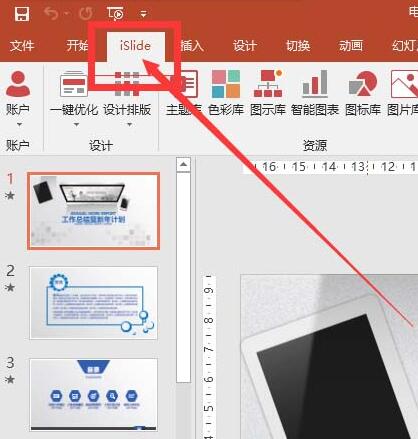
3、点击islide菜单,选择【安全导出】→【导出视频】,弹出导出视频界面,这儿设置一下各项参数。若没有特殊要求,直接默认即可。点击另存为,选择保存位置,耐心等待导出即可。
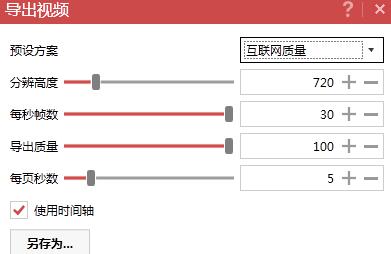
以上是PPT使用iSlide插件生成视频的操作方法的详细内容。更多信息请关注PHP中文网其他相关文章!




